word如何删除空白页,详细教您word如何删除空白页
- 分类:win7 发布时间: 2018年07月13日 13:10:00
word已经成为我们在工作时,必备的文档工具之一。但是我们在使用它的时候也经常遇到一些小问题,那就是不知道怎么删除它里面的空白页。所以今天小编就来告诉你们word怎么删除空白页。
word文档在我们生活中的曝光率算是比较高的了,因为我们的工作和它有这千丝万缕的关系。所以对于它怎么删除空白页的问题,我们也应该要知道怎么解决。那么下面小编就给你们提供word删除空白页的方法。小伙伴们,往下看即可~
第一种方法:
如果空白页在最后一页,可以先将光标定位到最后一页,然后按键盘上的“Delete”或“Backspace”键来删除空白页,如下图。
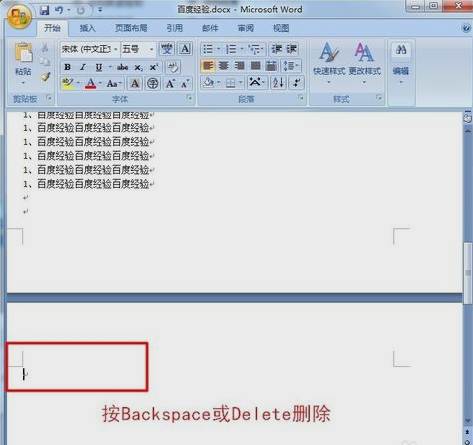
word电脑图解-1
第二种方法:
要是想删除Word中的多个空白页,那么可以利用查找替换来实现。按“Ctrl + H”打开查找替换窗口,然后点击“更多”或“高级”,在“特殊格式”中选择“手动分页符”。
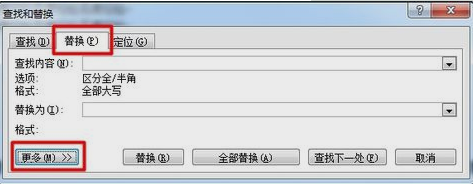
word文档电脑图解-2
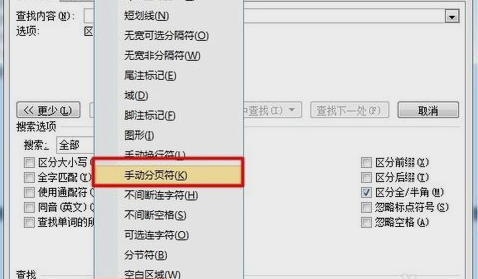
word电脑图解-3
最后,点击“全部替换”就删除所有空白页了。
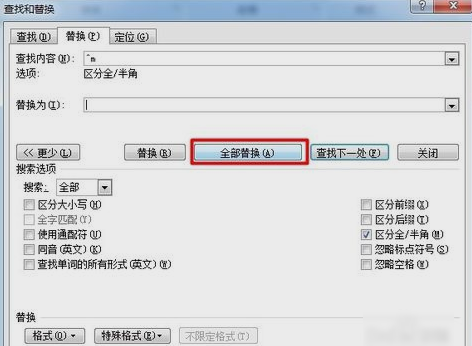
word电脑图解-4
以上就是两种word删除空白页的方法啦~~你们学会了吗~~
猜您喜欢
- 主编教您win7 64位激活工具怎么使用..2019/02/25
- win7下载软件无法安装怎么办..2022/03/09
- 怎么重装win7旗舰版教程步骤..2022/05/14
- 安装操作系统win72022/09/19
- w7激活工具_详细教您win7旗舰版永久激..2017/12/16
- 超微 bios设置,详细教您超微主板bios..2018/02/23
相关推荐
- win7pe怎么进入安装系统 2022-03-04
- 海鲅电脑一键重装系统win7详细步骤.. 2019-11-22
- windows操作系统下载安装的步骤教程.. 2022-03-18
- 电脑亮度怎么调,详细教您电脑屏幕亮度.. 2018-02-02
- win7 ghost系统如何安装 2021-10-17
- 小编详解免费可用win7旗舰版密钥分享.. 2019-02-13




 粤公网安备 44130202001059号
粤公网安备 44130202001059号